매트릭스 위험 차트
는 위험이 매트릭스는 그래픽 방식으로 분석하는 위험과 혜택의 회사 잠재적인 작업입니다. 행동은 어떤 시장에 진입 할 것인지 또는 어떤 다른 회사를 인수 할 것인지에 대한 회사의 결정 일 수 있습니다. 기업 R&D 에서 작업 할 때 위험 매트릭스를 사용하여 리소스를 할당 할 프로젝트를 결정했습니다. 위험은 일반적으로 수평축에 배치되며 인수 비용 또는 벤처 또는 프로젝트의 예상 성공 확률을 측정 한 것입니다. 혜택은 일반적으로 수직축에 플롯되며 예상 수익 또는 비용 절감과 같은 성공의 척도입니다.
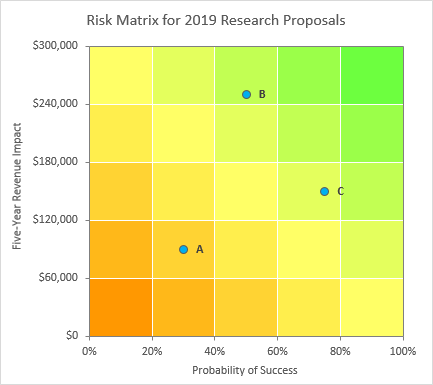
녹색 및 주황색 배경 뷰어를 생각 나게 원하는 옵션은 오른쪽 상단에서의 차트입니다. 축 반대의 바람직한 방향으로,예를 들어,수평한 축 표시된 비용의 취득,그리드 생성할 수 있으로 녹색 왼쪽 상단 모서리에,오렌지 오른쪽 하단에.
때로는 쌍의 포인트 사용되는 것을 보여주고,risk-benefit 분석 전후 완화 조치를 취하고,화살표 연결하는 포인트의 방향을 완화.
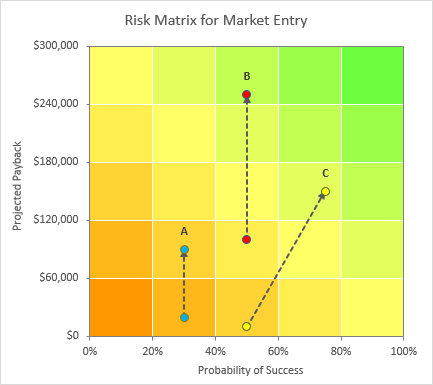
데이터와 구성품의 위험이 행렬 차트
차트지 않으로 복잡하게 보이는 대로입니다. 배경은 아래에 표시된 것과 같은 데이터를 사용하여 기본 축에 누적 된 열 차트입니다. 쌓인 기둥은 적절하게 채색되고 그 사이의 간격은 제거됩니다.원하는만큼 큰 격자를 사용할 수 있습니다. 우리는 3×3 격자를 사용했지만 5×5 도 일반적입니다.
전경은 간단한 데이터 및 서식이있는 보조 축의 간단한 분산 차트입니다.
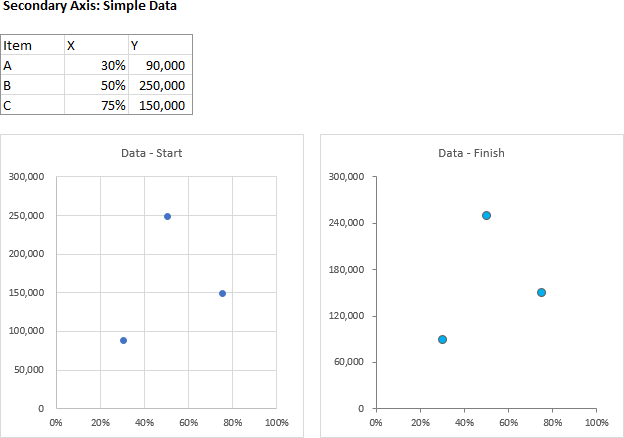
위한 페어링된 데이터 보조 축산 차트는 또한 사용,화살표를 포맷의 연결하는 선이다. 각 점 쌍에는 별도의 데이터 세트가 있습니다.
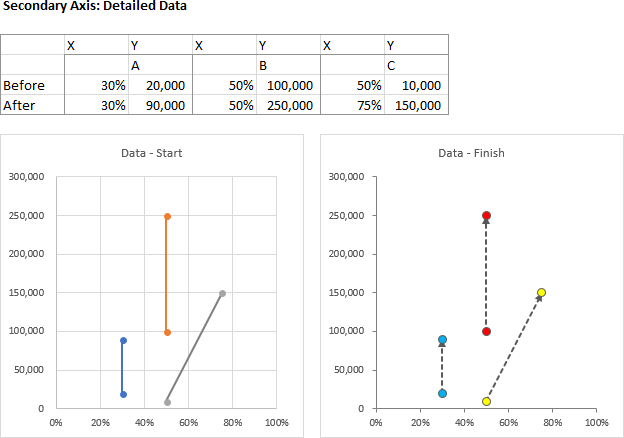
이 배경을 구성하고 전경 데이터를 중첩하는 방법을 보여 드리겠습니다.
이것은 일반적인 요청이므로 excel 용 peltier Tech 차트에 추가로 위험 매트릭스 차트를 고려하고 있습니다.
성 위험을 매트릭스 배경
첫 번째 단계에서 건설의 위험을 매트릭스가 열을 선택합 차트 데이터(이미지를 참조하십시오에서는 위의 절)그리고 만들기를 쌓아 열 차트(왼쪽 아래). 열보다 더 많은 행이 있기 때문에 Excel 은 열별로 플롯하므로 열이 우리가 원하는 방식으로 쌓이지 않음을 의미합니다. 이 문제를 해결하여 스위치 행/열 버튼을 차트에서 도구를>디자인 탭 Excel 의 리본(아래 오른쪽).
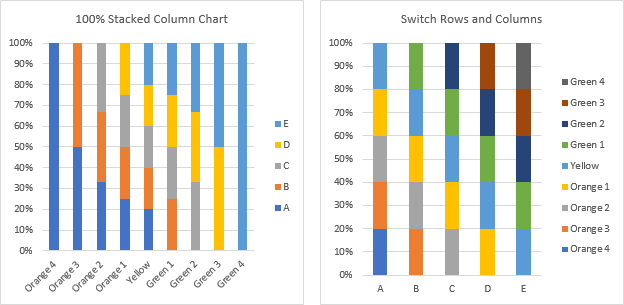
스택 열 시리즈를 적절하게 포맷하십시오. 차트 아래에 설명 된 채우기 색상 세트를 사용했는데 얇은 흰색 테두리(왼쪽 아래)가 있습니다. 그런 다음 범례를 삭제하십시오(오른쪽 아래).
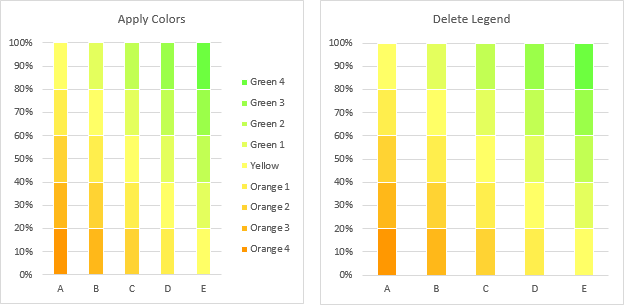
나는 내 자신의 녹색-노란색-오렌지 색상 아래와 같습니다.
또한 Color Brewer 에서 발견 된 Cynthia Brewer 가 디자인 한 발산지도 색상을 조사해야합니다.
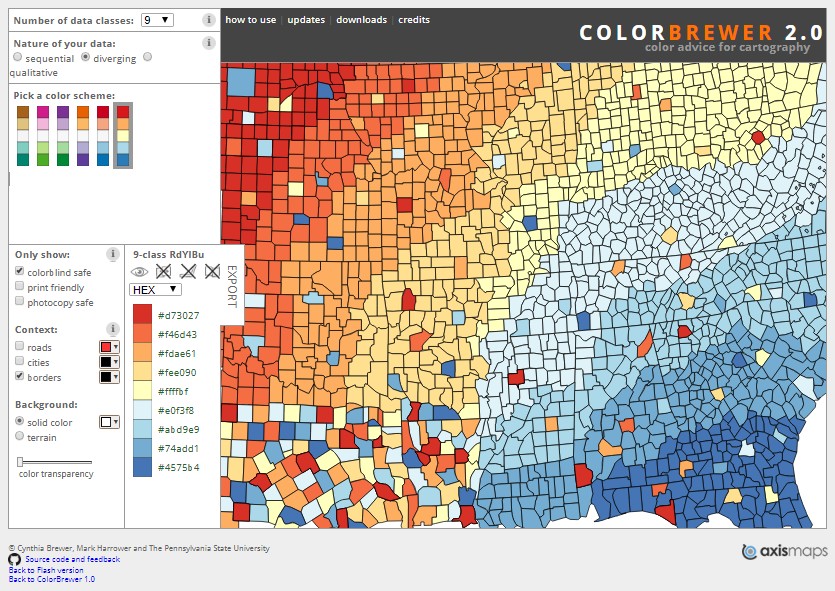
다음에 나는 형식 모두를 축 그래서 횡단 축을 십자가에서 최대값 또는 카테고리(왼쪽 아래). 그런 다음 두 축을 모두 포맷하여 선 색상이 50%회색이되도록했습니다. 당신은 아마 회색의 더 밝은 그늘로 도망 갈 수있었습니다.
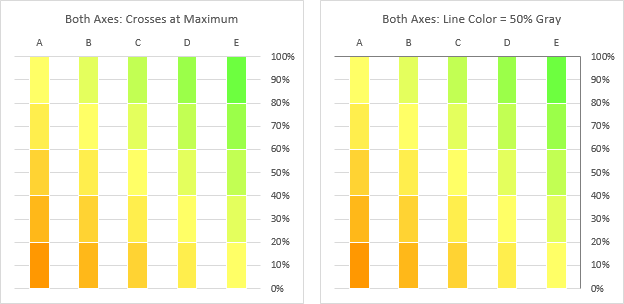
그때 나는 삭제된 수평 눈금(왼쪽 아래),그리고 나는 숨겨지은 축 틱 라벨을 설정하여 상표 위치를 없음(아래 오른쪽).

마지막으로 설정 간격 너비의 열 차트 시리즈는 0%(아래).
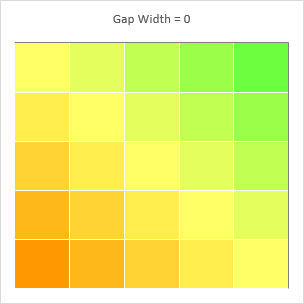
위험을 매트릭스 배경은 이제 준비가를 받아 데이터입니다.
추가한 간단한 위험이 행렬 데이터
을 시작으로 완성되는 매트릭스 위에 복사하는 X-Y 에 대한 데이터를 보조 축 포인트 차트를 선택하고 사용하여 붙여넣기에서 붙여 드롭다운 엑셀에 의 홈 탭 추가 데이터로 새로운 시리즈 시리즈에서 열,그리고 카테고리에서 처음 열리 이름에서 첫 번째 행(왼쪽 아래).
이것은 차트의 많은 부분을 지우지 만 일시적인 것입니다. Excel 추가로 새로운 시리즈의 또 다른 설정 누적된 열을 마우스 오른쪽 단추로 클릭하고 새로운 시리즈 변경을 선택합 시리즈 차트에서 팝업 메뉴를 선택하고 XY 분산이 있습니다. Excel 자동으로 배치 시리즈에 이차 축고 두 개의 보조 도끼에서 아래쪽과 왼쪽의 차트,이후에는 기본 축을 오른쪽 가장자리는 어디로 보조 축 일반적으로 상주(아래 오른쪽).
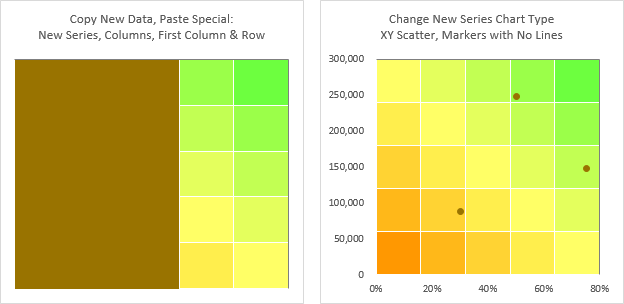
형식을 모두 차 축을 사용하여 50%의 회색에 대한 컬러 라인(왼쪽 아래). 조정 축 척의 이러한 축 그래서 눈금을 맞추게와 색상 그리드를 사용:60,000 으로 수직 축 주요 유닛과 100%로 가로 최대 축(아래 오른쪽).마지막으로 마커에 약간의 서식을 적용하십시오. 마커를 7 점으로 확대하고 어두운 회색 윤곽선을 추가하고 파란색 채우기(아래)를 적용했습니다.
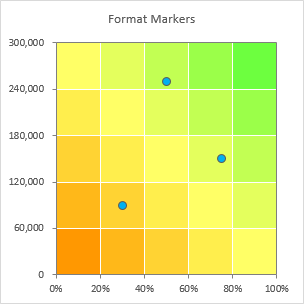
추가해야 합니다 타이틀을 차 축과 데이터 레이블 포인트로,나는 샘플에서는 매트릭스 위험 차트의 시작 부분에서 이 문서입니다.
추가 짝 위험 매트릭스,데이터 연결하여 화살표
추가한 더 자세한 페어링 데이터는 많은 동일한으로 추가하는 간단한 데이터이다.
위의 완성 된 배경 행렬로 시작하여 첫 번째 보조 축 점 세트에 대한 X-Y 데이터를 복사합니다. 선택한 다음 리스크 매트릭스를 사용하여 붙여넣기에서 붙여 드롭다운 엑셀에 의 홈 탭 추가 데이터로 새로운 시리즈 시리즈에서 열,카테고리에서 첫 번째 열,그리고 시리즈의 이름은 첫 번째 행(왼쪽 아래).
이것은 차트의 많은 부분을 모호하게하지만,우리는 그것을 고칠 수 있습니다. 새 시리즈를 마우스 오른쪽 버튼으로 클릭하고 팝업 메뉴에서 시리즈 차트 유형 변경을 선택하고 XY 스 캐터를 선택하십시오. Excel 은 보조 축에 시리즈를 배치하고 차트의 아래쪽과 왼쪽(오른쪽 아래)에 두 개의 보조 축을 배치합니다.
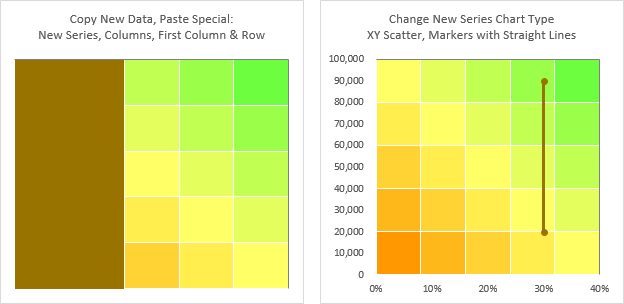
반복합 복사하여 붙여넣기 시퀀스로 세트를 추가로 위험의 데이터 매트릭스(왼쪽 아래). 선 색상(오른쪽 아래)에 50%회색을 사용하도록 두 보조 축의 서식을 지정합니다.
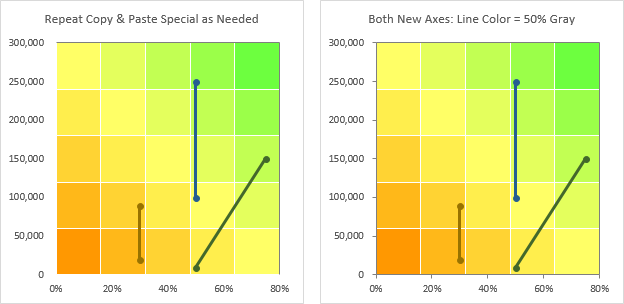
조정 축 척의 이러한 축 그래서 눈금을 맞추게와 색상 그리드를 사용:60,000 으로 수직 축 주 단위 100%으로 수평한 축 최대(왼쪽 아래).
이제 위험 행렬 분산 차트 계열의 형식을 지정합니다. 마커를 7 점으로 확대하고 어두운 회색 윤곽선을 추가하고 적절한 색상 채우기를 적용하십시오. 형식으로 연결 라인을 사용하여 선 어두운 회색의 라인은 적당한 두께(내가 사용하는 1.5pts),그리고 적용하는 화살촉의 끝 라인(아래 오른쪽).
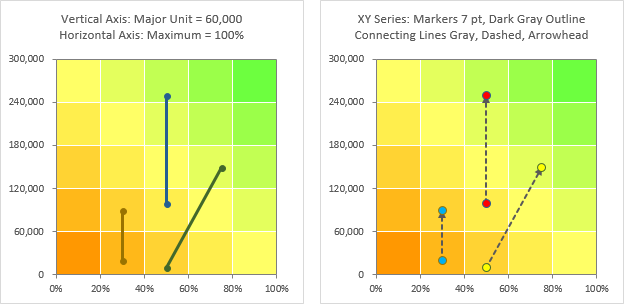
마지막으로,레이블을 축 데이터 포인트를 의미를 명확히 이해하의 차트입니다.